Mozilla Firefox hữu ích nhất về: tinh chỉnh cấu hình
Trang about: config trong trình duyệt Firefox là một tính năng cho phép truy cập vào các cài đặt nâng cao, ẩn dưới trình duyệt. Các cài đặt cấu hình ẩn này không có sẵn trong cửa sổ tùy chọn tiêu chuẩn của trình duyệt. Chúng ta hãy xem xét một số tinh chỉnh hữu ích nhất của Firefox về: cấu hình.
Làm cách nào để truy cập about config trong Firefox ?
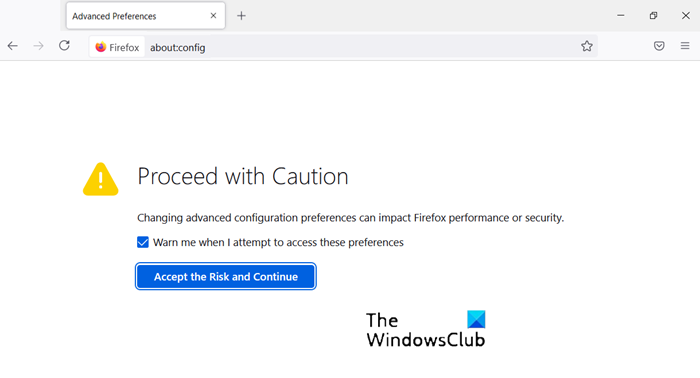
Để truy cập cài đặt nâng cao của Firefox, chỉ cần nhập about: config vào thanh địa chỉ của trình duyệt và nhấn Enter . Sau đó(Thereafter) , bạn sẽ thấy một trang cảnh báo. Nhấn vào nút ' Tôi sẽ cẩn thận(I’ll be careful) , Tôi hứa(I Promise) ' và tiến hành điều chỉnh cài đặt about: config của Firefox .
Làm cách nào để sử dụng about config trong Firefox ?
Trong Firefox , about: config đề cập đến một địa chỉ nội bộ như about :ferences ( trang Tùy chọn(Options) ) hoặc about: support ( trang Thông tin gỡ rối(Troubleshooting Information) ). Hãy xem cách chúng ta có thể sử dụng about: config trong Firefox .
Firefox hữu ích về: chỉnh sửa cấu hình
Kể từ khi ra đời, trình duyệt Firefox vẫn có khả năng tùy biến cao. Bạn có thể thay đổi hành vi mặc định của nó bằng cách thay đổi các tùy chọn của trình duyệt trong trang about: config. Kiểm tra danh sách Firefox hữu ích của chúng tôi về: chỉnh sửa cấu hình.
- Mở tab mới ở cuối
- Xem trước các tab khi chuyển đổi
- Tắt tìm nạp trước các trang web
- Tăng hiệu suất mạng
- Tắt URL xám
- Làm cho Trình kiểm tra chính tả(Spell Checker) của Firefox trở nên hữu ích hơn
- Thêm (Add)hàng(Rows) và cột(Columns) khác vào trang tab mới(New Tab Page) của Firefox
- Chọn(Select) tất cả văn bản khi nhấp vào thanh URL
- Tắt tính năng kiểm tra tính tương thích(Compatibility Checking) cho các tiện ích mở rộng
- Tắt hoạt ảnh cho tab mới
1] Mở tab mới ở cuối
Thông thường, mọi tab mới xuất hiện liền kề với tab hiện tại, tuy nhiên, nếu bạn muốn tab mở ở cuối tất cả các tab, hãy làm như sau.
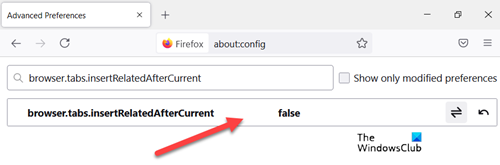
Tìm kiếm browser.tabs.insertRelatedAfterCurrent và thay đổi giá trị thành False . Giá trị mặc định được đặt là True .
2] Xem trước các tab khi chuyển đổi
Để bật tính năng Xem trước(Previews) trong Firefox , hãy truy cập browser.ctrlTab.previews và thay đổi giá trị False mặc định thành True để xem các bản xem trước.
3] Tắt tìm nạp trước các trang web
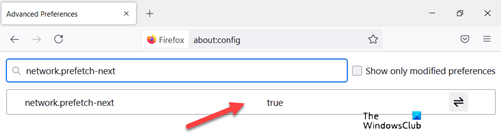
Một tính năng khéo léo để giúp các trang tải nhanh hơn nhưng sự cố gặp phải lại tiêu tốn một phần lớn băng thông. Vì vậy, tốt nhất là tắt nó khi bạn có kết nối Internet chậm . Bạn làm nó như thế nào?
Tìm kiếm network.prefetch-next và chuyển sang giá trị FALSE .
4] Tăng hiệu suất mạng
Để nâng cao hiệu suất mạng, hãy tìm kiếm các kết nối mạng.http.max-. (network.http.max-connections.)Nó quản lý các kết nối mạng tối đa mà trình duyệt có thể thực hiện cùng một lúc với bất kỳ số lượng máy chủ Web nào .
Phiên bản mới nhất của Firefox hỗ trợ 900. Nếu bạn thấy giá trị tương tự, đừng thay đổi. Nếu không, hãy thay đổi nó thành giá trị đã xác định.
5] Tắt URL xám
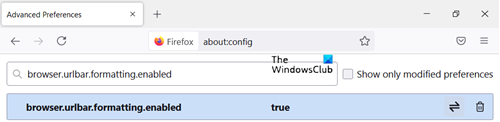
Giả sử bạn đã mở about: config Trang, hãy tìm kiếm - browser.urlbar.formatting.enabled.
Bấm đúp vào nó để thay đổi nó thành False . Bây giờ, bạn sẽ tìm thấy các URL(URLs) hiển thị địa chỉ bằng văn bản màu đen. Ngoài ra, Firefox còn ẩn 'HTTP' trong các URL(URLs) để chúng dễ đọc hơn.
Nếu bạn không thích nó và muốn hiện phần “HTTP” của URL , hãy tìm kiếm browser.urlbar.trimURLs và Nhấp đúp vào(Double-click) cài đặt để thay đổi nó thành False .
Đó là nó!
6] Làm cho Trình kiểm tra chính tả(Spell Checker) của Firefox trở nên hữu ích hơn
Để bật Trình kiểm tra chính tả của Firefox(Firefox Spell Checker) trong tất cả các hộp văn bản, hãy tìm kiếm: layout.spellcheckDefault và đặt giá trị của nó thành 2. Bây giờ, để làm cho những dòng đó dễ nhận thấy hơn, hãy thay đổi giá trị của chúng như sau.
- 0 vì không có điểm nổi bật
- 1 cho một đường chấm
- 2 cho dấu chấm dài
- 3 cho một đường thẳng
- 4 cho một gạch dưới kép
- 5 cho dòng nguệch ngoạc mặc định
7] Thêm hàng(Add More Rows) và cột khác vào (Columns)trang tab mới(New Tab Page) của Firefox
Chỉ cần chuyển đến about: config và tìm kiếm : browser.newtabpage.rows. Sau đó, browser.newtabpage.columns và đặt từng cái thành giá trị bạn muốn. Bây giờ bạn sẽ được lựa chọn để chứa nhiều trang hơn trên trang tab mới đó.
8] Chọn(Select) tất cả văn bản khi nhấp vào thanh URL
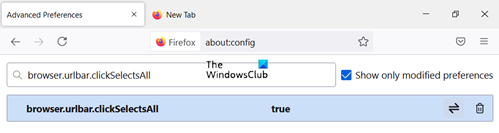
Đi tới giá trị browser.urlbar.clickSelectsAll và Modify.
- Sai -(False –) đặt con trỏ tại điểm chèn
- Đúng - chọn tất cả văn bản khi nhấp chuột
Nếu bạn muốn mức thu phóng không đổi cho mọi trang web bạn truy cập qua trình duyệt Firefox , chỉ cần chuyển giá trị của browser.zoom.siteSpecific từ True thành False . Giá trị mặc định được đặt thành True.
9] Tắt tính năng kiểm tra tính tương thích(Disable Compatibility Checking) cho các tiện ích mở rộng
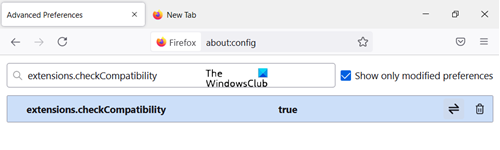
Mở about: config và nhấp chuột phải vào một khoảng trống. Chọn Mới(New) > Boolean và tạo một cài đặt mới có tên: extensions.checkCompatibility.
Đặt giá trị của nó Sai(False) .
10] Tắt hoạt ảnh cho tab mới
Để tắt hoạt ảnh cho các tab mới, tính năng “ Nhóm tab(Tab Groups) ” của Firefox , hãy tìm và đặt hai đầu tiên trong số này thành Sai
- browser.tabs.animate
- browser.panorama.animate_zoom
- browser.fullscreen.animateUp
That’s all there is to it! Tôi đã bỏ lỡ một số chỉnh sửa hữu ích? Hãy thêm nó vào các bình luận và giúp đỡ.(Did I miss some useful tweak? Do add it in the comments and help out.)
Những mẹo và thủ thuật Firefox(Firefox tips and tricks) này cũng có thể bạn quan tâm.
Related posts
Cách nhập dữ liệu đăng nhập từ tệp trong Mozilla Firefox
Năm tốt nhất Phiếu add-ons có sẵn cho Mozilla Firefox
Video Speed Controller cho Mozilla Firefox and Google Chrome
Fx_cast thêm hỗ trợ cho Chromecast trên Mozilla Firefox
Mozilla Firefox có vẻ chậm bắt đầu
Cách xuất mật khẩu LastPass của bạn sang tệp CSV
Cách làm mới cứng các trang trong trình duyệt của bạn, trên máy Mac (Safari, Chrome, Firefox và Opera)
Convert Text để Speech Offline với TTFox Firefox browser mở rộng
Cách chặn cookie của bên thứ ba trong Chrome, Firefox, Edge và Opera
Make Firefox display Media Controls trên Windows 10 Lock Screen
Xuất mật khẩu từ Chrome, Firefox, Opera, Microsoft Edge và Internet Explorer
Cách nhập mật khẩu vào LastPass từ Chrome, Firefox, Opera và Microsoft Edge
Cách đồng bộ hóa Tabs giữa Edge, Chrome and Firefox browsers
Cách tắt tiếng tab trong Chrome, Firefox, Microsoft Edge và Opera
Khắc phục: Vimeo Không hoạt động trong Chrome or Firefox
Cách sử dụng Mobile browser emulator trong Chrome, Firefox, Edge và Opera
Cách sử dụng Firefox Task Manager
Cách xóa Cache, Cookies, Browsing History trong Chrome and Firefox
Put Chrome và các trình duyệt khác trong toàn màn hình (Edge, Firefox và Opera)
Cách bật Flash trong Firefox
